PS5 của bạn có bị sập không? Hãy thử 10 cách khắc phục này
Nếu bạn là một trong những game thủ may mắn sở hữu PlayStation 5, có lẽ bạn sẽ thích thú với hiệu suất và khả năng của nó. Tuy nhiên, giống như bất kỳ phần công nghệ nào, nó không tránh khỏi các vấn đề.
Một trong những vấn đề khó chịu nhất mà bạn có thể gặp phải là sự cố, có thể xảy ra vì nhiều lý do, chẳng hạn như trục trặc phần mềm, xung đột cài đặt hoặc quá nóng.
Đừng lo lắng, mặc dù. Trong bài viết này, chúng ta sẽ khám phá các cách khắc phục tiềm năng để giúp bạn khôi phục PS5 của mình nếu máy bị lỗi.
Nội dung bài viết
1. Khởi động lại PS5 của bạn
Khởi động lại bảng điều khiển PS5 của bạn có thể giúp khắc phục sự cố và treo trò chơi điện tử bằng cách xóa dữ liệu lỗi thời trong bộ nhớ cache của hệ thống. Đó là bước đầu tiên đơn giản thường có thể giải quyết vấn đề.
Để khởi động lại PS5 của bạn:
- Nhấn nút nút PS trên bộ điều khiển DualSense của bạn.
- chọn Quyền lực biểu tượng.
- Lựa chọn Khởi động lại PS5.
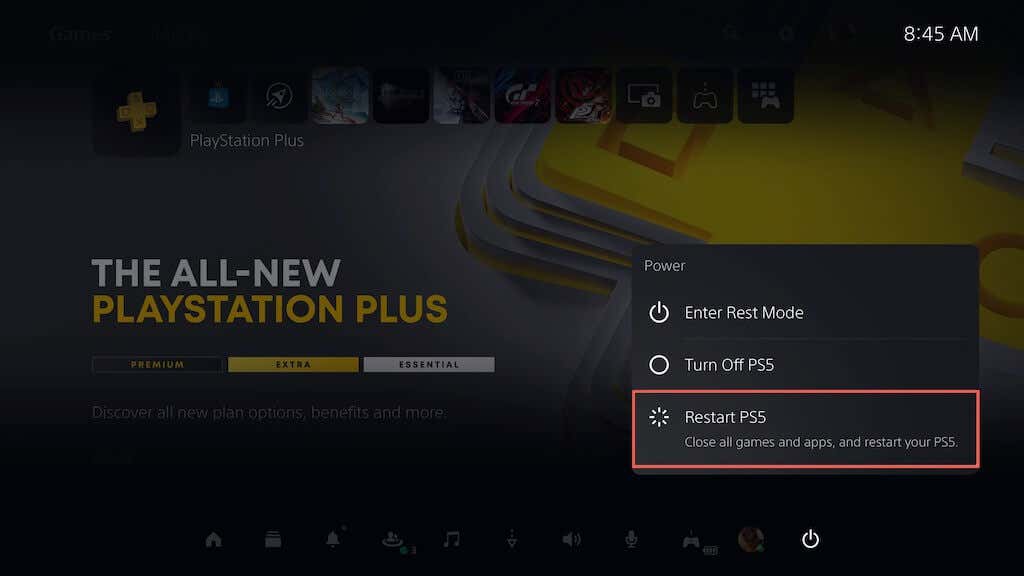
Nếu PS5 của bạn bị treo sau khi gặp sự cố, hãy nhấn và giữ nút Quyền lực cho đến khi bảng điều khiển phát ra tiếng bíp hai lần để tắt bảng điều khiển một cách cưỡng bức. Sau đó, bật lại.
2. Cập nhật phần mềm hệ thống
Việc cập nhật bảng điều khiển PS5 của bạn đảm bảo bảng điều khiển chạy phiên bản mới nhất và ổn định nhất của hệ điều hành, giảm khả năng xảy ra các sự cố về sự cố và các vấn đề về hiệu suất khác. Để cập nhật phần mềm hệ thống của bảng điều khiển:
- Lựa chọn Cài đặt ở góc trên bên phải của Màn hình chính PS5.
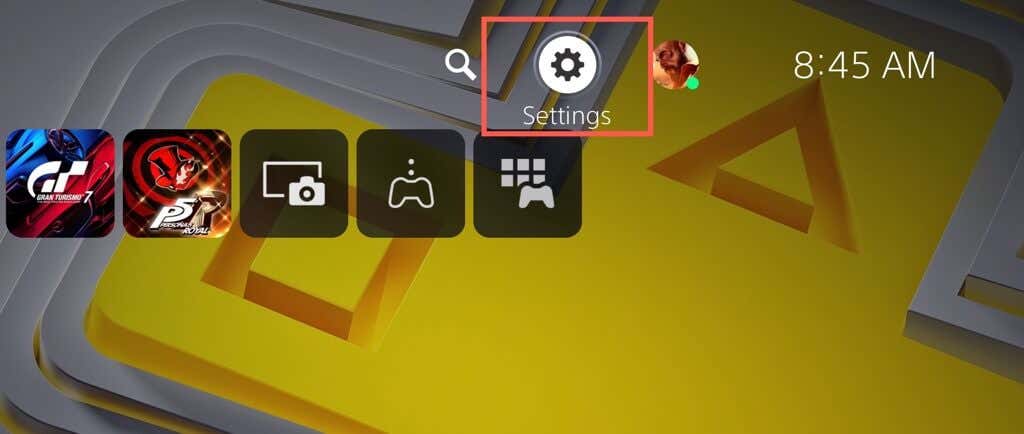
- Lựa chọn Hệ thống.
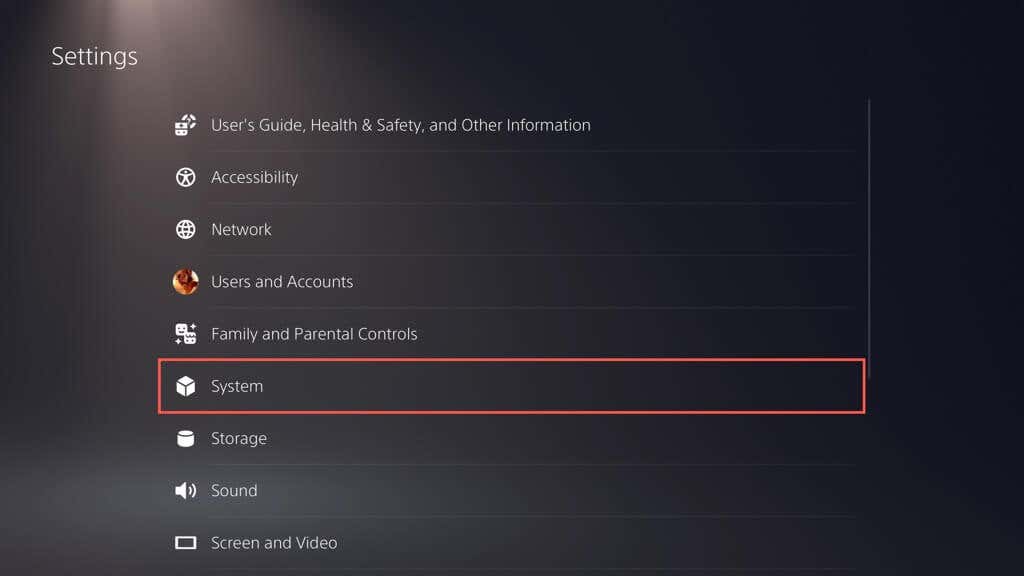
- Đi đến Phần mềm hệ thống > Cập nhật phần mềm hệ thống và Cài đặt.
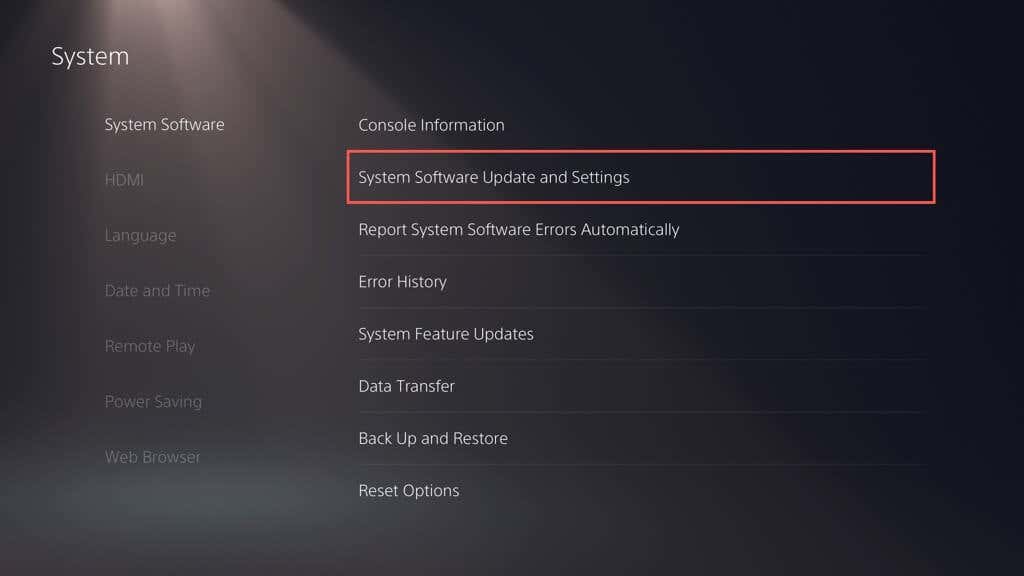
- Lựa chọn Cập nhật Phần mềm hệ thống.
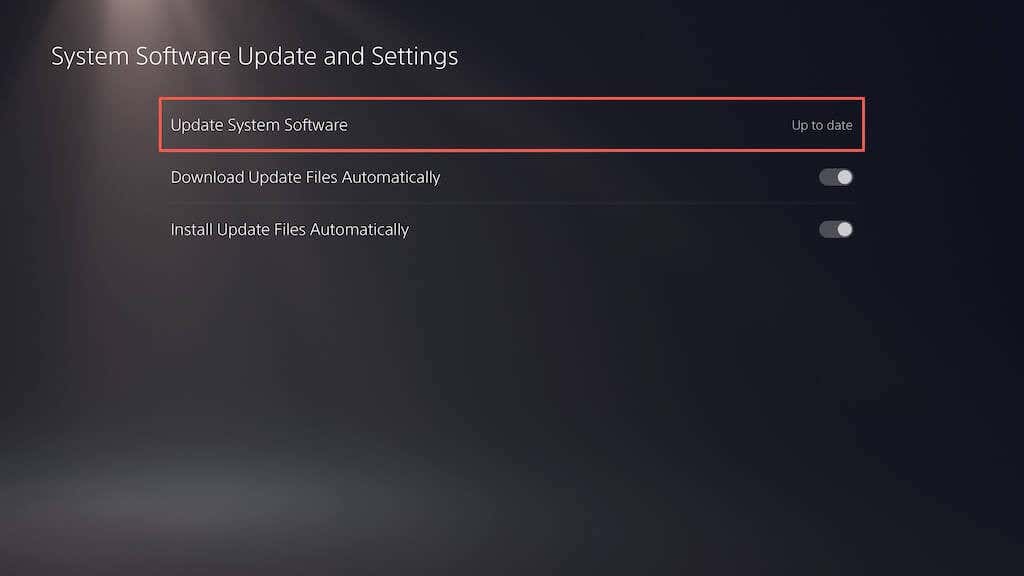
- Lựa chọn Cập nhật bằng Internet.
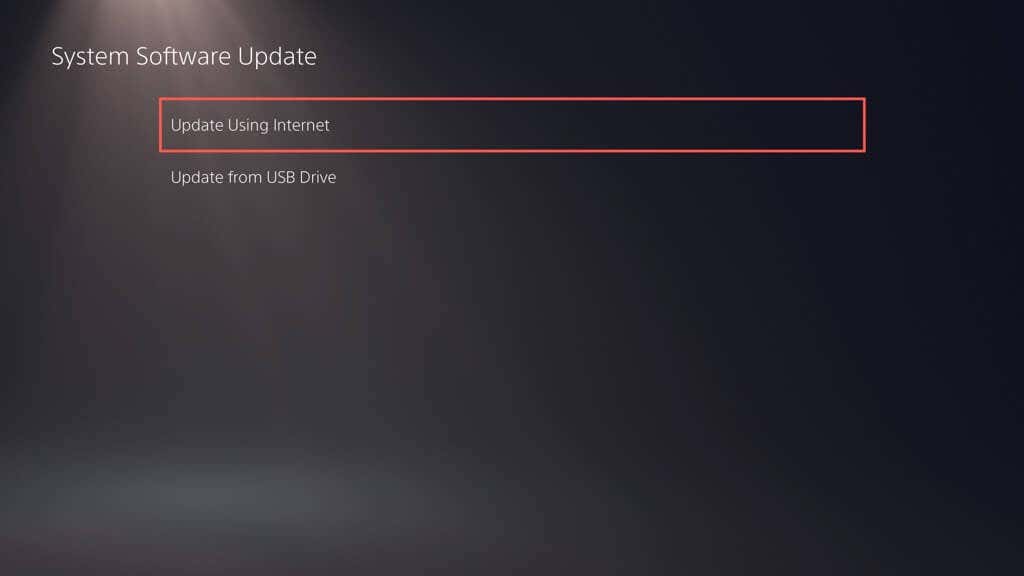
Ghi chú: Nếu PS5 của bạn không có kết nối internet đang hoạt động, hãy tải xuống tệp cập nhật qua PC hoặc máy Mac, sao chép và dán tệp đó vào ổ USB trong các thư mục (PS5 > CẬP NHẬT), rồi chọn Cập nhật bằng USB tùy chọn trong bước 5.
3. Cài đặt bản cập nhật trò chơi điện tử
Các nhà phát triển thường xuyên phát hành các bản vá để giải quyết các vấn đề về hiệu suất, chẳng hạn như FPS bị giật trong khi chơi trò chơi, dẫn đến sự cố và các sự cố khác. Nếu sự cố chỉ xảy ra với một trò chơi điện tử cụ thể, hãy thử cập nhật trò chơi đó. Để làm việc đó:
- Chọn trò chơi trên Màn hình chính của PS5.
- Nhấn nút Tùy chọn nút và chọn Kiểm tra cập nhật.
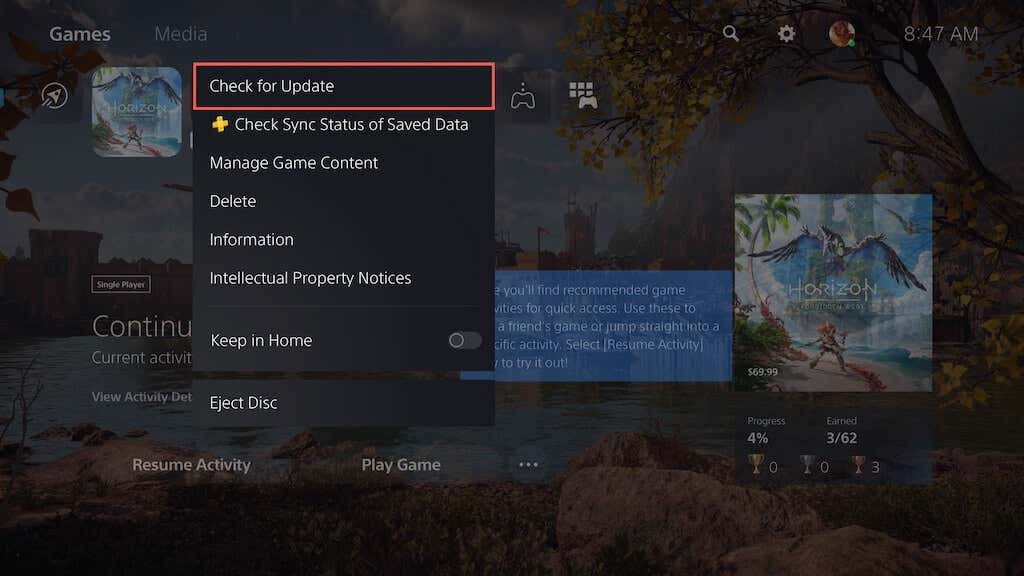
- Nếu có bản cập nhật đang chờ xử lý, PS5 của bạn sẽ tự động bắt đầu tải xuống và cài đặt bản cập nhật đó. Bạn sẽ không thể phát tựa game này cho đến khi quá trình cập nhật kết thúc.
Bật cập nhật trò chơi điện tử tự động là một cách tuyệt vời để tránh gặp phải các sự cố tương tự. Để làm điều đó, hãy chọn Dữ liệu đã lưu và Cài đặt trò chơi/ứng dụng trên menu Cài đặt của PS5, chọn Cập nhật tự động trên thanh bên và bật công tắc bên cạnh Tự động tải xuống.
4. Chuyển sang Cài đặt sẵn đồ họa thấp hơn
Các trò chơi điện tử mới hơn dành cho PS5 cho phép bạn chọn giữa chất lượng hình ảnh (ví dụ: dò tia) và hiệu suất. Nếu sự cố xảy ra trên cài đặt trước đồ họa cao hơn, thì sự cố có thể là do khối lượng công việc trên CPU và GPU tăng lên.
Hãy thử giảm chất lượng đồ họa để giảm tải cho phần cứng của bảng điều khiển—bạn sẽ tìm thấy tùy chọn này trong menu cài đặt đồ họa của trò chơi.
5. Xóa và cài đặt lại trò chơi
Nếu sự cố vẫn tiếp diễn đối với một tựa trò chơi điện tử cụ thể, hãy cân nhắc xóa và cài đặt lại tựa game đó để loại trừ các vấn đề về hỏng hóc. Nếu bạn đang sử dụng phiên bản trò chơi điện tử kỹ thuật số, việc tải xuống lại phiên bản đó có thể mất một khoảng thời gian đáng kể, tùy thuộc vào kích thước của phiên bản đó.
Nếu bạn muốn tiếp tục:
- Chọn tiêu đề trò chơi điện tử trên Màn hình chính của PS5, nhấn nút Tùy chọn nút và chọn Xóa bỏ.
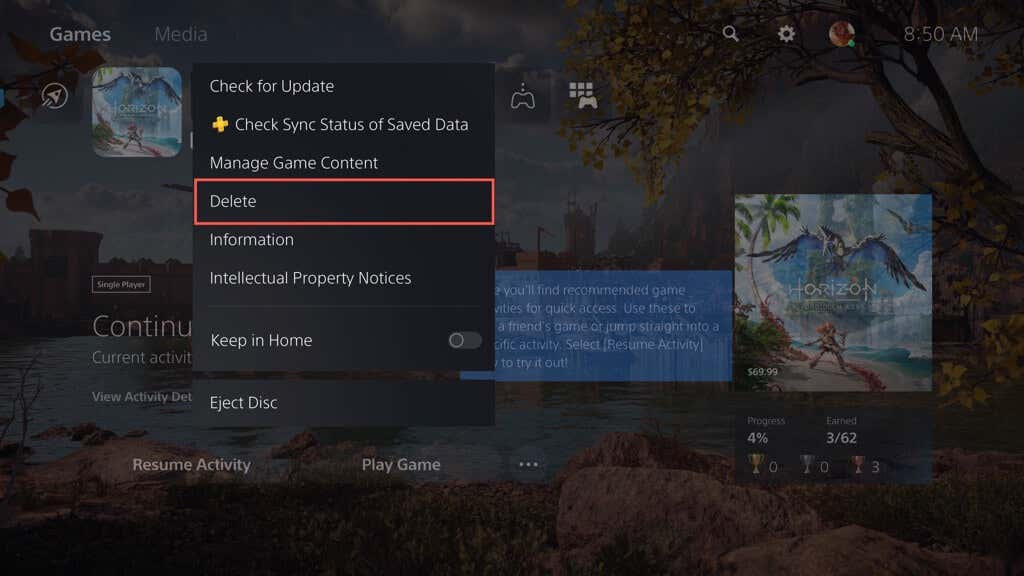
- Lựa chọn ĐƯỢC RỒI để xóa các tập tin trò chơi.
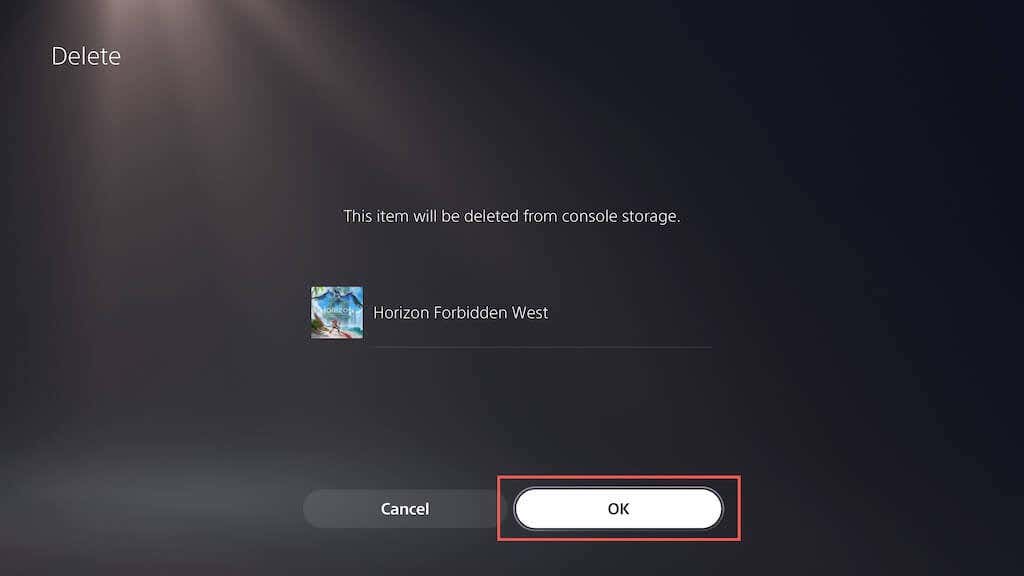
- Tháo và lắp lại đĩa để cài đặt lại trò chơi. Nếu đó là phiên bản kỹ thuật số, hãy truy cập Thư viện trò chơi để tải xuống lại trò chơi.
6. Cung cấp hệ thống thông gió đầy đủ
Cung cấp hệ thống thông gió đầy đủ cho PS5 có thể giúp giảm sự cố bằng cách ngăn quá nhiệt. Ví dụ: nếu bảng điều khiển nằm trong tủ, hãy di chuyển nó đến khu vực thoáng và tránh đặt các đồ vật gần có thể cản trở các lỗ thông hơi.
7. Tắt chế độ nghỉ ngơi
Chế độ nghỉ ngơi trên PS5 giúp tiết kiệm năng lượng nhưng có tiền sử gây ra trục trặc phần mềm hệ thống. Nếu sự cố có xu hướng xảy ra sau khi bạn đánh thức bảng điều khiển, bạn nên tránh sử dụng tính năng này, ít nhất là cho đến khi Sony khắc phục sự cố.
Để ngăn bảng điều khiển tự động vào Chế độ nghỉ ngơi:
- Lựa chọn Hệ thống trên màn hình Cài đặt của PS5.
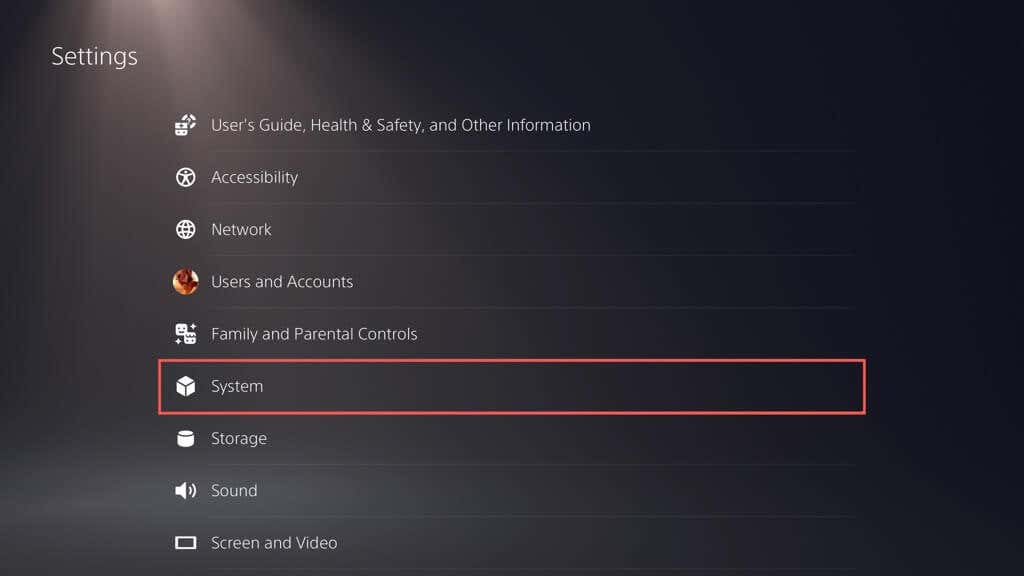
- Đi đến Tiết kiệm năng lượng > Đặt thời gian cho đến khi PS5 vào Chế độ nghỉ ngơi.
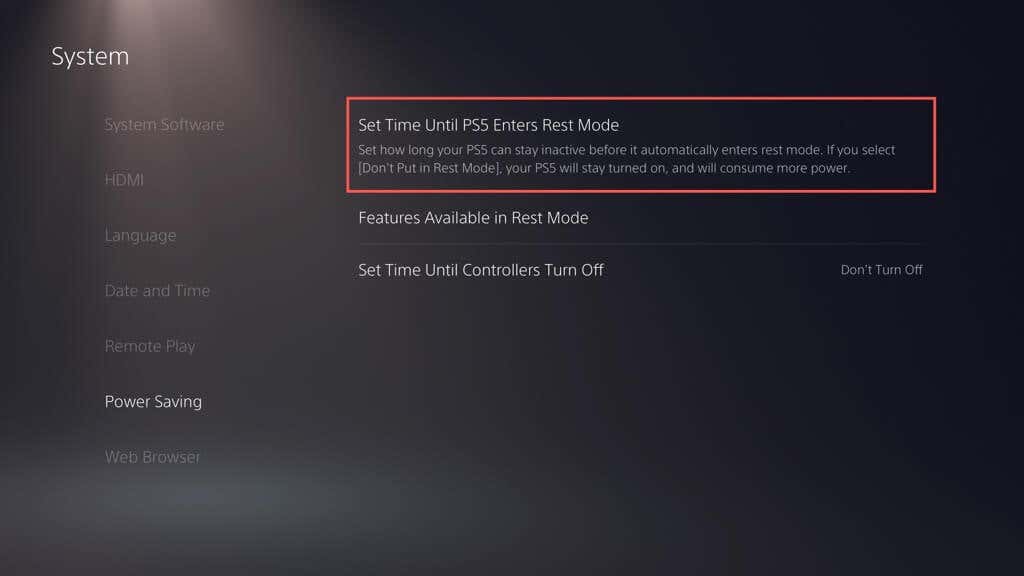
- chọn Trong khi phát lại phương tiện Và Trong khi Chơi các trò chơi tùy chọn và chọn đừng đặt trong Chế độ Đặt lại.
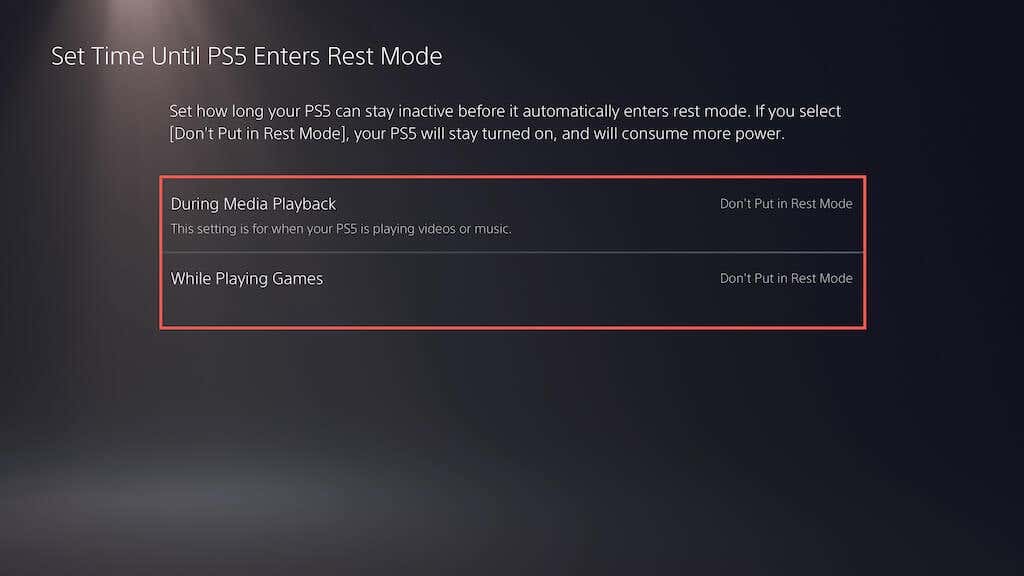
8. Khôi phục PS5 về Cài đặt mặc định
Việc khôi phục PS5 về cài đặt mặc định sẽ loại bỏ các cấu hình xung đột hoặc bị hỏng có thể gây ra sự cố. Để làm việc đó:
- Lựa chọn Hệ thống trên màn hình Cài đặt của PS5.
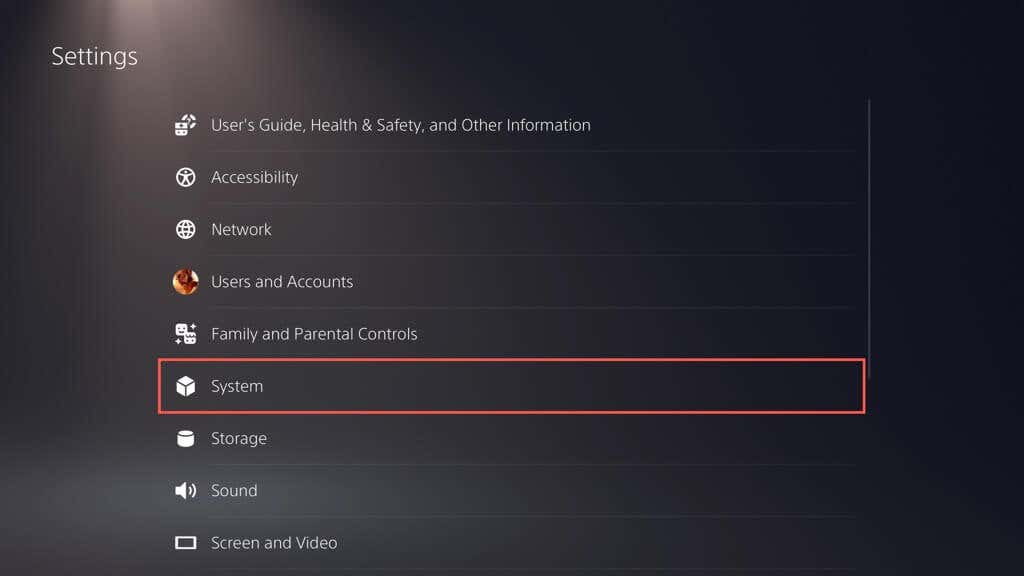
- Đi đến Phần mềm hệ thống > Tùy chọn đặt lại.
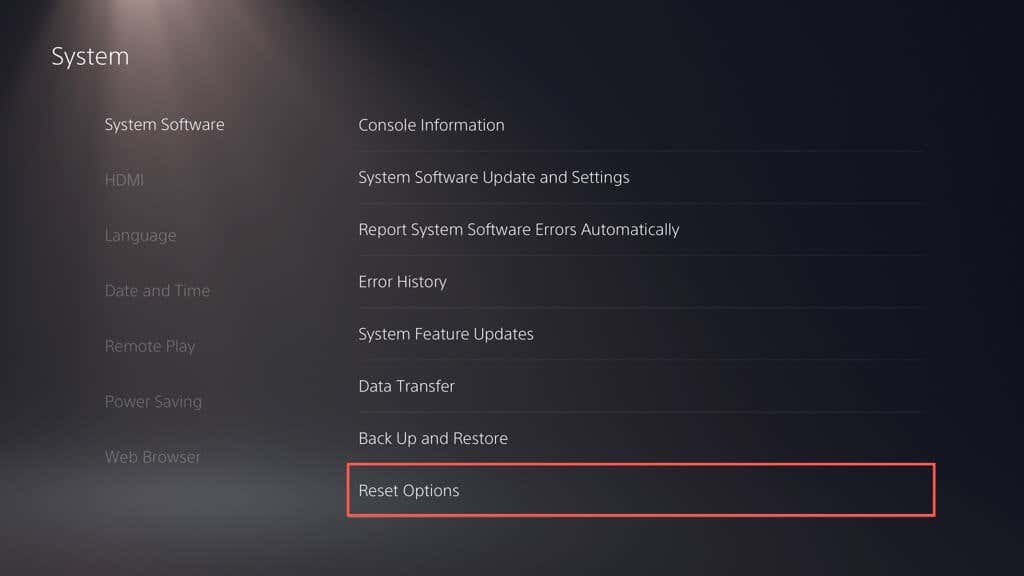
- Lựa chọn Khôi phục lại các thiết lập mặc định.
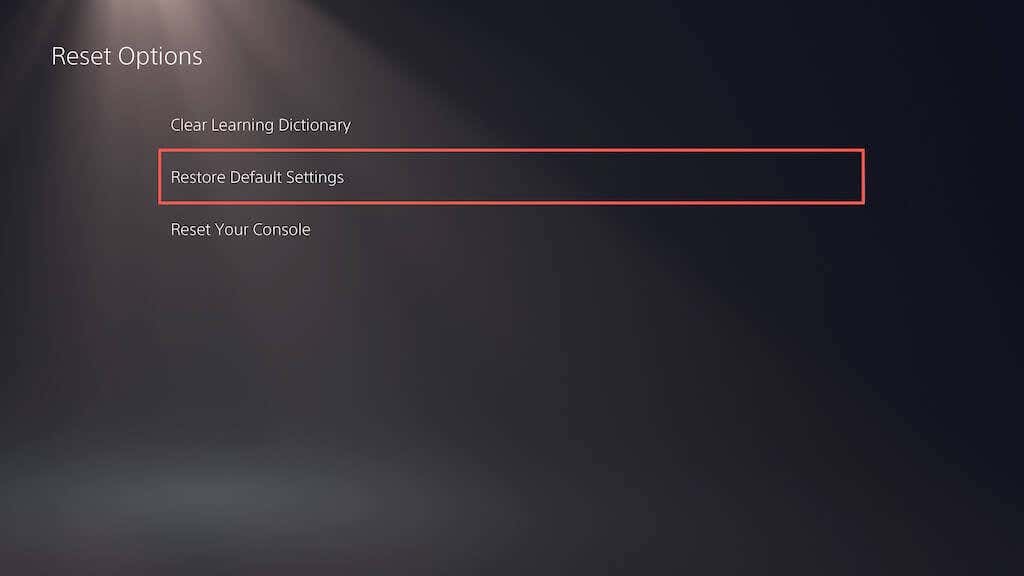
- Nhập mật mã giới hạn bảng điều khiển. Nếu bạn không có sẵn, gõ 0000.
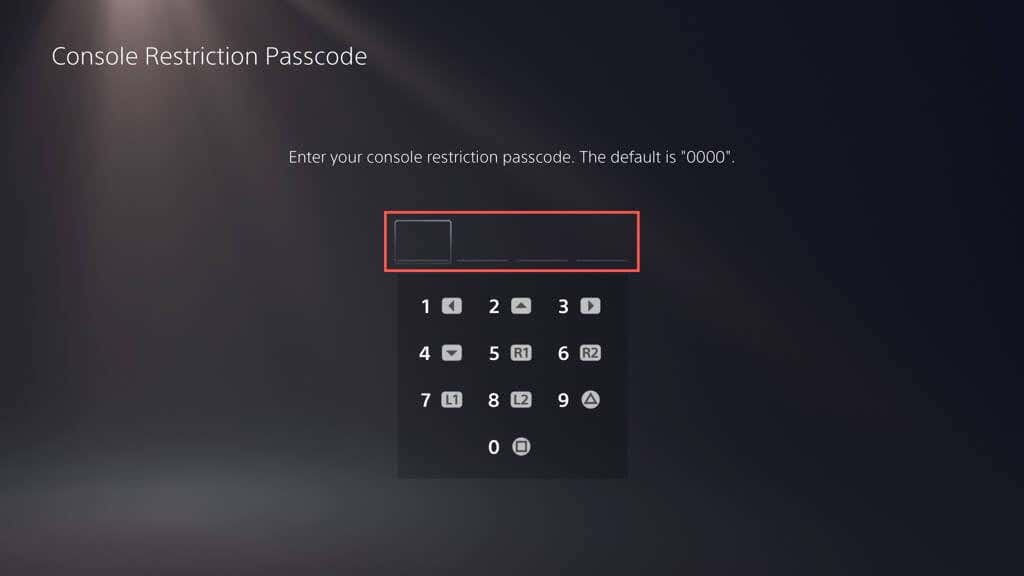
- Đợi cho đến khi PS5 hoàn nguyên về cài đặt mặc định.
9. Xây dựng lại cơ sở dữ liệu PS5
Sự cố phân mảnh SSD thường dẫn đến sự cố và các vấn đề về hiệu suất khác trên PS5. May mắn thay, bạn có thể xây dựng lại cơ sở dữ liệu của bảng điều khiển thông qua Chế độ an toàn.
Ghi chú: Nếu bạn sử dụng ổ cứng ngoài với PS5, hãy cắm ổ đó vào trước khi bắt đầu.
- Kết nối bộ điều khiển không dây DualSense của bạn với PS5 qua cáp USB.
- Tắt bảng điều khiển.
- Nhấn và giữ PS5 Quyền lực cho đến khi nó phát ra tiếng bíp hai lần để vào Chế độ An toàn.
- Lựa chọn các Xóa bộ nhớ cache và Xây dựng lại cơ sở dữ liệu lựa chọn.
- Lựa chọn Xóa bộ đệm phần mềm hệ thống để đặt lại bộ đệm của bàn điều khiển, sau đó Xây dựng lại cơ sở dữ liệu để tạo lại cơ sở dữ liệu nội dung.
10. Khôi phục cài đặt gốc cho PS5 của bạn
Khôi phục cài đặt gốc cho PS5 sẽ xóa tài khoản người dùng và trò chơi điện tử của bạn, cài đặt lại phần mềm hệ thống và giải quyết các sự cố cơ bản nghiêm trọng khiến bảng điều khiển gặp sự cố. Bạn cũng sẽ mất dữ liệu trò chơi đã lưu của mình, nhưng nếu bạn là người đăng ký PS Plus, chúng sẽ tự động sao lưu vào máy chủ của Sony, vì vậy bạn sẽ có thể lấy lại chúng sau này.
- Lựa chọn Hệ thống trên màn hình Cài đặt của PS5.
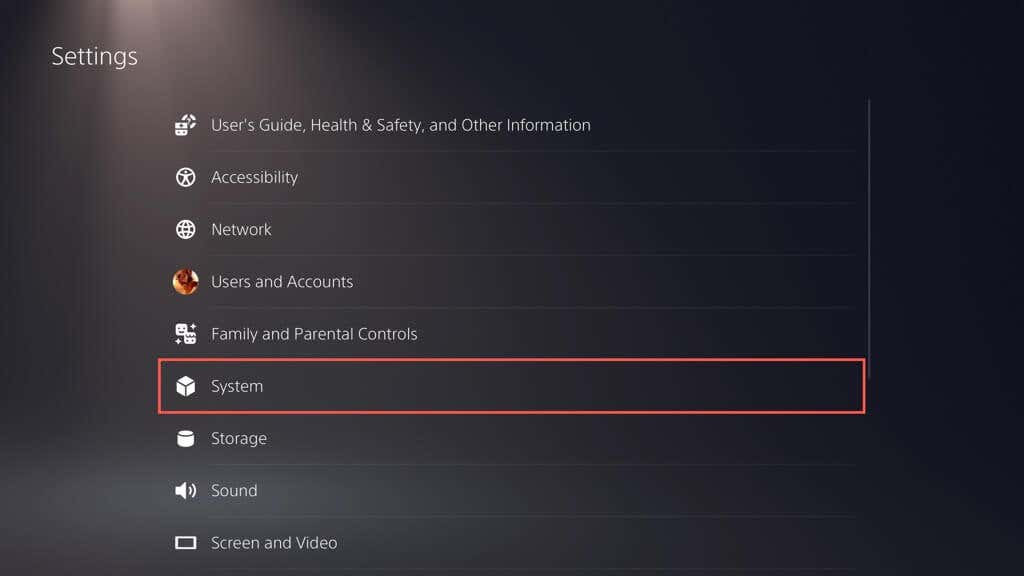
- Đi đến Phần mềm hệ thống > Tùy chọn đặt lại.
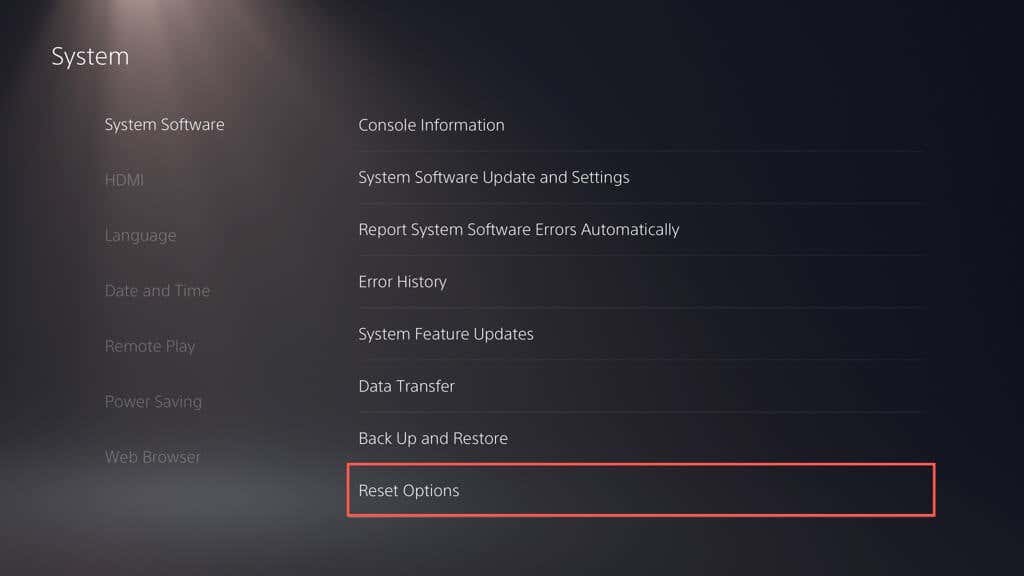
- Lựa chọn Đặt lại bảng điều khiển của bạn.
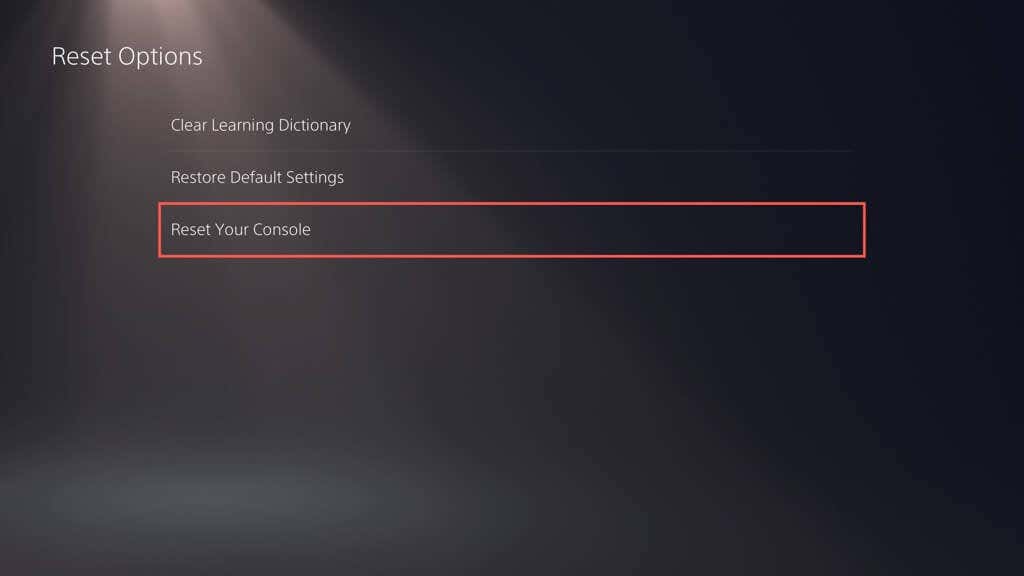
- Lựa chọn Khởi động lại xác nhận.
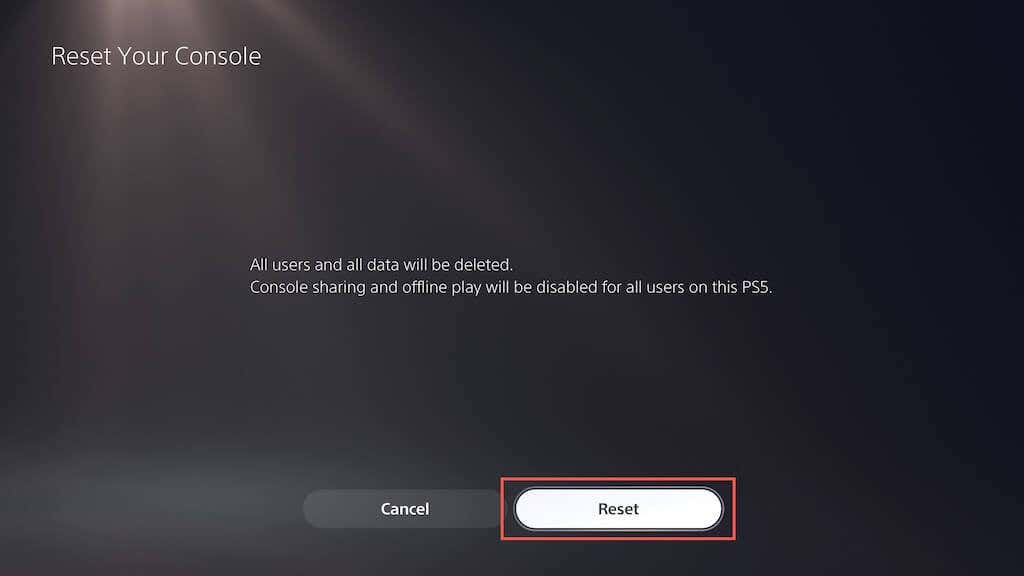
- Đợi cho đến khi PS5 hoàn tất quá trình khôi phục cài đặt gốc.
Liên hệ với bộ phận hỗ trợ PlayStation
Nếu bạn đã thử tất cả các cách khắc phục được đề xuất mà bảng điều khiển trò chơi PS5 của bạn vẫn gặp sự cố, vui lòng liên hệ với Bộ phận hỗ trợ của PlayStation. Họ sẽ hỗ trợ thêm và hướng dẫn bạn các bước khắc phục sự cố bổ sung để thiết lập và chạy lại bảng điều khiển của bạn. Nếu họ quyết định đó là lỗi phần cứng gây ra sự cố, bạn sẽ phải gửi bảng điều khiển để sửa chữa hoặc thay thế.

